Лучшие эмуляторы psx для игры на оригинальной playstation 1
Содержание:
- ePSXe Wrapper
- ePSXe, лучший эмулятор PSX для ПК
- Эмулятор ps1 — ePSXe by Rikimaru
- Эмуляторы PlayStation 1
- Как пользоваться
- PCSX-Reloaded, самый настраиваемый эмулятор PlayStation 1
- Как запустить игры PS1 в RetrOrangePi
- Настройки эмулятора PS1
- Как скачать и установить PS4 эмулятор для ПК [рабочий]
- Что нужно знать о работе эмулятора
- Что нужно знать перед загрузкой?
- Описание и возможности
- Управление Эмулятором Sony PlayStation 1.
- Инструкция по работе
- Настройка и использование
- Обзор приложения
- Технические характеристики PS1
- ePSXe Enhcanced
- Возможности и особенности ePSXe
- AdriPSX, самый простой и маленький вариант
ePSXe Wrapper
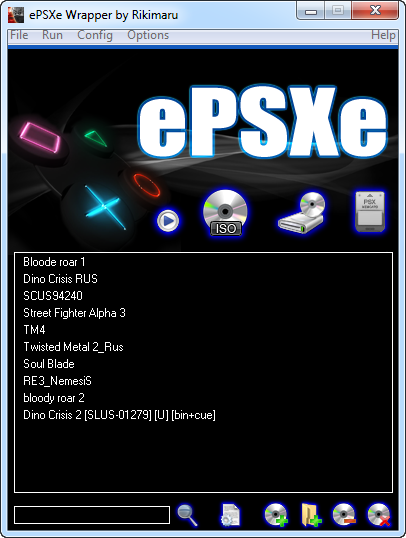
Wrapper можно охарактеризовать как эмулятор PS1 ePSXe с более усовершенствованным интерфейсом. Единственное существенное отличие от обычного эмулятора это удобный запуск игр PS1. В чём же удобство… в том что в окне эмулятора вы можете сформировать список имеющихся игр PS1 . Делается это несколькими способами.
-
Добавление образов в список по одному.
Нажав на диск с плюсом откроется проводник Windows, в котором нужно найти необходимый образ с игрой. Здесь важный момент, по умолчанию в проводнике стоит фильтр на образы с расширением bin и img, для того чтобы были видны все прочие расширения ( ISO, mdf … ) В поле тип файлов установите All Files.
- Все имеющиеся образы размещаются в одной папке, а затем вся папка добавляется в список. Нажав на папку с плюсом, в проводнике указывается папка с образами игр. ( может понадобиться несколько минут, пока эмулятор будет формировать список ). Соответственно: значок диск с минусом удалить игру из списка по одной, диск с крестиком- удаляет список полностью.
Запускается игра двойным щелчком по названию в списке. Для выхода из игры в полноэкранном режиме — ESC. Вверху интерфейса те же самые вкладки , как у стандартного эмулятора, т.е все настройки одинаковы. Мало того, настройки обоих версий связаны. Если вы измените какую -либо настройку в Wrapper, то она также изменится и в ePSxe enhanced.
ePSXe, лучший эмулятор PSX для ПК
Хотя мы можем найти несколько программ, которые позволят нам воспроизводить игры для PlayStation 1, наиболее известные и используемые в Windows, Является EPSXE . Это один из эмуляторов, который работает лучше всего и наиболее совместим со всеми играми, выпущенными для этой игровой консоли.
ePSXe — это модульный эмулятор. То есть работает через модули. По умолчанию он имеет серию эмуляторов, чтобы иметь возможность выбрать тот, который нам нужен для графики, звука и даже для CD-ROM. Конфигурация этих плагинов адаптирована по умолчанию, чтобы обеспечить лучшую производительность и лучшую совместимость для большинства игр. Но, если мы хотим и у нас есть время, мы можем настроить множество параметров, чтобы настроить работу программы на тот, который нам нужен.
Этот эмулятор, хотя он не обновлялся с 2016 года, является одним из самых продвинутых, которые мы можем найти. Он доступен для Windows, macOS и Linux, и мы можем скачать его с здесь . Для работы нам необходим BIOS, но по юридическим причинам они не распространяются вместе с ним.
Эмулятор ps1 — ePSXe by Rikimaru
Возможностей эмулятора очень много для начала скажу, что эмулятор действительно классный! У него удобная оболочка для игр, которая называется ePSXe_Wrapper.exe пользоваться советую именно ей.

В нижней панели есть иконка для добавления одной игры в список, а можно выбрать целую папку с играми для этого выберите , после добавления в список игра запускается по двойному щелчку. С остальными кнопками думаю разберетесь сами.

Имеются спец. настройки эмулятора для игр Final Fantasy 7/8/9, а так же готовые профили настроек для 2D игр и 3D c 2D фоном. С другими эмуляторами возникают трудности при настройке для конкретных игр, а тут все просто, при запуске например Chrono Trigger, выбираем профиль для 2D игр, и наслаждаемся геймплеем, а не мучаемся с багами, мерцающими текстурами и т.п.

С помощью Шейдеров можно улучшить качество графики или изменить ее до неузнаваемости. Они работают только на OpenGL2 плагине, чтобы его выбрать (заходим в Config —> Video), помните у вас должна быть мощная видеокарта для нормальной работы эмулятора с шейдерами. Чтобы использовать шейдер, зайдем в папку shaders, она внутри папки ePSXe.
Там они расположенные по нескольким категориям. Для установки шейдера перетащите папку с нужными вам эффектами на файл «Установить шейдер.cmd». Уровень использования шейдера можно задавать в Config —> Video —> (Pete’s OpenGL2) —> Shader level (в Fullscreen filters)
Встроены чит коды для их использования следует выбрать видео плагин psx emulation cheater, и во время игры нажмите Ctrl+G в окне выберите свою игру (смотрите на регион) и нажмите Send Cheats to Plugin чтобы их задействовать.
Записал видеоурок:
https://youtube.com/watch?v=D_avJIp0juo
Эмулятор ps1 для pc можно скачать выше. При установке эмулятора проблем возникнуть не должно просто следуйте инструкциям, владельцам Windows 7/8 крайне не рекомендуется ставить в папку Program Files — это может вызвать конфликты и эмулятор будет работать некорректно.


Там все подробно расписано и я лишний раз повторяться не буду. Вам 100% понадобится геймпад без него играть через эмулятор очень не удобно (по крайней мере мне ), управление настраивается следующим образом, заходим Config —> Game Pad —> Port 1 —> Откроется окно настроек управления (нарисован геймпад), просто выберите нужную кнопку и поменяйте ее ту на которую вы захотите.

Если вы не знаете, где скачать игры для эмулятора ps1 могу посоветовать торрент http://nnm-club.me/forum/viewtopic.php?t=498942 больше 270 GB русских игр! А какие у вас любимые игры от PlayStation?
Еще интересные посты:
Эмуляторы PlayStation 1
Эмуляторы PS существуют уже около десятка лет и регулярно совершенствуются. Сегодня пользователи могут просто вставить диск в привод, запустить специализированную программу и погрузиться в игровой процесс. Естественно, лучше будет использовать образ диска, а не сторонний носитель. Несмотря на то, что игры для PS1 уже несколько устарели, в них все также играют пользователи, которые ценят продуманную сюжетную линию, а не только графику. В этой статье будут представлены самые популярные и удобные эмуляторы PS1 для PC.
Mednafen
Этот эмулятор считается универсальным и поддерживает не только игровую платформу PlayStation, а и многие другие, например, Dendy или Sega. Приложение требует инсталляции файлов BIOS игрового устройства и работает исключительно через командную строку. При желании пользователь может скачать специальное дополнение MedGUI. Оно дает возможность взаимодействовать с эмулятором более привычным способом, через графический интерфейс. Приложение требует тщательной настройки, разобраться в которой начинающему пользователю бывает достаточно сложно. Несмотря на это, благодаря возможности взаимодействовать с множеством игровых платформ, программа заслуженно занимает свое место в списке самых популярных эмуляторов.
RetroArch
Приложение практически ничем не отличается от предыдущего эмулятора. Оно имеет открытый код и работает не только на ОС Виндовс, а и на Андроид или Linux. Эмулятор обладает весьма простым графическим интерфейсом и дает возможность запускать игры, предназначенные для консолей PlayStation, NES, Sega и многих других. За основу эмулятора взят все тот же Mednafen, поэтому для работы с приложением необходимы файлы БИОС консоли. Программа имеет множество дополнительных инструментов и тонких настроек. Пользователь может регулировать параметры разрешения и частоты, создавать сетевую игру, сохранять прогресс, инсталлировать обновления и многое другое.
ePSXe
С помощью этой программы пользователь может самостоятельно определять способ эмуляции. Благодаря этому, вы можете выбрать наиболее оптимальный режим для вашего компьютера. Как и предыдущие приложения, эта утилита требует установки файлов БИОС, но обычно скачать их с интернета достаточно просто. Настраивать эмулятор следует, указывая оптимальные параметры для ПК, осуществляется эта процедура буквально в течение нескольких минут. Современные версии приложения имеют весьма простой интерфейс, а самое главное – русскоязычный перевод. Помимо этого, программа дает возможность пользователям загружать образы, которые сохранены в памяти компьютера, и играть по сети. Эмулятор совместим со всеми версиями ОС Виндовс.
BizHawk
Множество пользователей предпочитают именно этот эмулятор любым другим приложениям. Популярность утилиты объясняется тем, что с ее помощью можно имитировать любые особенности игр, будь это автоматическое сохранение или покадровое расширение. Приложение имеет десятки различных функций: возможность ввода информации, перемотка, пролистывание, сохранение, отслеживание состояния ОЗУ и многое другое. К недостаткам эмулятора можно отнести необходимость установки файлов БИОС и других дополнительных данных.
Существуют и другие эмуляторы PS1 для PC, но именно эти приложения считаются наиболее популярными у пользователей. Программы обладают огромным набором инструментов, что позволяет максимально точно имитировать игровой процесс. Большинство рассмотренных утилит не требуют наличия диска с игрой, а вполне обходятся образом. Выбирать эмулятор следует исходя из особенностей игр, которые будут запускаться на компьютере.
Как пользоваться
Приступаем к установке, настройке и использованию ePSXe. Все это мы рассмотрим два отдельных этапа.
Загрузка и установка
В первую очередь необходимо скачать программу, кликнув по кнопке, которая находится в самом низу этой странички. После этого:
- Дожидаемся завершения скачивания архива с приложением.
- Распаковываем содержимое и запускаем исполняемый файл, сделав на нем двойной левый клик мышью.
- Производим установку программы, соблюдая все рекомендации, которые предложит пошаговый мастер.
Когда установка будет завершена мы сможем переходить непосредственно к работе с программой. Об этом поговорим дальше.
Инструкция по работе
Итак, все готово для того, чтобы запустить любимую игру от Sony PlayStation на вашем компьютере. Для этого нам понадобится:
- Мы запускаем программу и вносим все необходимые настройки. Подключаем геймпад.
- Скачиваем из сети образ с игрой от Sony PlayStation, а потом монтируем его в приложении.
- Запускаем игру с PS1 и играем.
PCSX-Reloaded, самый настраиваемый эмулятор PlayStation 1
Также известная под названием штxr, это один из многих эмуляторов PSX, рожденных от PCSX-df проект, используя исходный базовый код этого симулятора PlayStation и портировав его как на Linux, так и на macOS. Кроме того, разработчик воспользовался возможностью исправить ряд ошибок и применить различные оптимизации, от которых отказались разработчики исходного проекта.
Его основные функции такие же, как и у PCSX-df, то есть эмулятора, основанного на исходном проекте PCSX, с обновленным и улучшенным интерфейсом, совместимым с плагинами PSemu и оптимизированным для работы на 64-битных системах без проблем. .
Мы можем скачать этот эмулятор из этой ссылки . Конечно, в его разработке не было обновлений более десяти лет, поэтому его можно считать несколько устаревшим, учитывая, что ePSXe и RetroArch намного более актуальны.
Как запустить игры PS1 в RetrOrangePi
Для запуска игр PS1 в RetrOrangePi используется эмулятор и после успешной установки RetrOrangePi на одноплатный компьютер, необходимо скачать CD образы игр с расширением .bin (.cue), *.ccd, *.img, *.sub. Образы нужно скинуть через локальную сеть в сетевую папку RetrOrangePi, устройства само собой должны быть подключены в одной сети:
\\RETRORANGEPI\roms\psx\
| 1 | \\RETRORANGEPI\roms\psx\ |
Перезагружаем систему RetrOrangePi и наши игры можно уже запускать!
Настройки эмулятора PS1
Идем в настройки Retropie — Retropie-setup
Выбираем Configuration/Tools
Находим и выбираем Configure additional options for PSX
Заходим и настраиваем нужные нам параметры, например разрешение и пропорции вывода изображения, шейдер, геймпад и т.д.
Tekken 3 plus
Tekken 3 — один из лучших файтингов для PlayStation. Ни одна другая игра не может сравниться с ним по глубине, увлекательности, графике, анимации и разнообразию движении. Бойцы сделаны из большего количества полигонов, а их костюмы проработаны очень тщательно, лица стали более реалистичными, а движения более гладкими и убедительными. Даже тени отбрасываются именно так, как это происходит в реальности. Небольшая потеря в скорости никак не повлияла на процесс игры.
Одна из главных игр за всю историю PlayStation
Castlevania: Symphony of the Night
Перед вами красивейшая 2D РПГ для ps1. Стильное графическое оформление в сочетании с простым и увлекательным геймплеем делают данную игру одной из лучших во всей библиотеке Playstation.
Gran Turismo 2
500 лицензированных автомобилей, десятки режимов игры, среде которых соревнования класса gran turismo, тестовые заезды, ралли, первенство «царь горы», и даже гонки малюток Dahatsu Midget. Подкупает приближенная к реальной «физика» поведения машин на трассе, а также тысяча мелочей вроде аутентичного звучания каждого из моторов. Первостатейная игрушка для автолюбителей!
Dino Crisis 2
Dino Crisis 2 — это стрелялка с видом от третьего лица, выпущенная Capcom на волне успеха первой части. Жанр игры был изменен с ужастика выживания на приключенческий экшен. Была неоднозначно встречена, как игроками, так и критиками. Но несмотря на это показала себя довольно хорошо с коммерческой точки зрения и была портирована на персональные компьютеры, также много позже была издана в цифровом магазине плейстейшен.
Как скачать и установить PS4 эмулятор для ПК [рабочий]
Первое, на что нужно обратить внимание, это системные и аппаратные требования, в основном они ограничиваются ОС 64 бит Windows 8/8.1/10,.net framework 3.5 и VC++2015. Кроме того, вам нужно установить эмулятор PAS4, потребуется минимум 4GB оперативной памяти
Шаг 1: Загрузите эмулятор PS4 на компьютер. (Тык)
Шаг 2: Перейдите в папку Загрузки.
Шаг 3: Щелкните правой кнопкой мыши на загруженный файл эмулятора.
Шаг 4: Распакуйте в папку.
Шаг 5: Откройте извлеченный файл и запустите приложение pscx4.
Шаг 6: После, зайдите в настройки PS4 эмулятора.
Шаг 7: Нажмите config >graphic.
Шаг 8: Выберите актуальные настройки для вашего ПК.
Шаг 9: Теперь можно запустить игру для PS4 на вашем компьютере.
Шаг 10: Откройте эмулятор PS4 и нажмите на Файл> Iso-файл.
Шаг 11: Выберите сохраненную игру или загрузите свои игры.
Шаг 12: После, нажмите на «Открыть».
Шаг 13: Теперь нажмите Запустить> Начать игру.
Шаг 14: Готово.
Можете наслаждаться PS4-играми на ПК.
Подведем итоги
Чтобы загрузить PS4 эмулятор для ПК, следуйте вышеуказанной инструкции.
Что нужно знать о работе эмулятора
Multi PSX Emulator позволяет запускать игры от разных консолей и расширяет возможности Андроид-устройства. Но для корректной работы приложения недостаточно скачать только установочный файл. Пользователь должен найти в Сети образы игр и Bios-файлы, без которых эмулятор работать не будет.
Процесс установки Multi PSX Emulator на гаджет состоит из нескольких этапов.
-
Необходимо скачать бесплатный .apk-файл и запустить его на устройстве.
-
После установки Multi PSX Emulator потребует дополнительный Bios-файл. Его легко найти и загрузить через Сеть. Разместить Bios-файл лучше в корневую папку эмулятора.
-
ROM-файлы (или образы игр) также доступны для бесплатной загрузки. Существуют целые каталоги игр, в том числе и редких, которые хранятся в виде zip- или rar- архивов.
-
Файлы с играми можно разместить в любом удобном месте на устройстве, подойдет внутренняя или внешняя память (в том числе и SD-карты). После этого приложение будет взаимодействовать с выбранной игрой.
-
По желанию можно настроить эмулятор по своему вкусу: выбрать качество воспроизведения звуковых эффектов, графики, расположение управляющих клавиш. В десктопной версии приложения доступна функция подключения внешних устройств (джойстика, игровой клавиатуры).
Эмулятор предоставляет пользователю только аппаратную оболочку: элементы игрового управления и способ взаимодействия со сторонними игровыми файлами. Образы игр необходимо скачивать отдельно, и это объясняется спорами с правообладателями.
Не все игры корректно воспроизводятся на Multi PSX Emulator. Чаще всего пользователи жалуются на искажение графики и звука. И если звук значительно улучшается после включения режима сохранения, то игровая графика от PS и других игровых консолей еще недостаточно хорошо адаптирована под Андроид-гаджеты. Единственный совет, который дает разработчик — использовать образы игр в несжатом ROM-формате.
Что нужно знать перед загрузкой?
В1: Могу ли я играть в игры PlayStation 4 на своем компьютере с помощью этого эмулятора?
О: да, вы можете играть в игры PlayStation 4 на своем компьютере с помощью этого эмулятора. Это тестируемый эмулятор со многими играми для PS4. Если вы все еще не можете играть в игры PS4 на своем персональном компьютере, тогда нужно перезагрузить его. Возможно, был нарушен процесс загрузки.
В2: Что если мой компьютер не соответствует требовнаиям?
О: Оборудование PlayStation 4 действительно мощное. Играть максимальное количество игр в 1080p. Так, вам как раз нужно убеждаться ваше требование к минимума системы. Если ваши системные требования не соответствуют минимальным требованиям, вы не можете играть в игры PlayStation 4 на своем компьютере.
В3: Мне нужен BIOS для запуска этого эмулятора?
О: нет, вам не нужен никакой файл BIOS для запуска этого эмулятора. Этот эмулятор не требует каких-либо файлов BIOS. Файл BIOS в сборке с этим эмулятором.
В4: Что делать, если я сталкиваюсь с какой-либо ошибкой проблемой с эмулятором PlayStation 4?
О: Не беспокойтесь, напишите мне в Facebook или Twitter. Я помогу Вам решить ваши проблемы.
Рекомендуемые системные требования
- Процессор: Intel Ci7 (4Core)
- Оперативная память: 8 ГБ DDR3
- HDD: 100МБ
- Графика: Nvidia Gforce 2GB 128Bit
- Также нужен контроллер ps
Итог: Рабочий эмулятор PS4 был выпущен 21 июня 2016 года. Изначально эмулятор работал неправильно. В этом обновлении эмулятора ошибки исправлены. Поставьте «нравится» и подпишитесь на уведомления, чтобы быть в курсе обновлений. Если вы столкнулись с какой-либо проблемой, вы можете оставить комментарий или связаться со мной на FACEBOOK, я помогу вам найти решение.
Описание и возможности
В первую очередь разберем основные и дополнительные возможности эмулятора ePSXe BIOS. Их список сводится к следующему:
- Воспроизведение игр от Sony PlayStation различных версий.
- Поддерживается несколько типов рендеринга, например, DirectX или OpenGL.
- Клавиатуру можно гибко настраивать.
- Поддержка множества самых разных моделей проводных и беспроводных джойстиков, а также работа с G-сенсором.
- Поддерживается установка плагинов.
- Поддержка эмуляции: Analog/DualShock, турбо эмуляция Multitap, GunCon, Justifie и так далее.
- Автоматическое скачивание таких полезных функций как, обложки дисков, читы для различных игр, справочная информация и так далее.
- Поддерживается игра по сети.
- Мы можем подключить даже 3D-гарнитуру.
Управление Эмулятором Sony PlayStation 1.
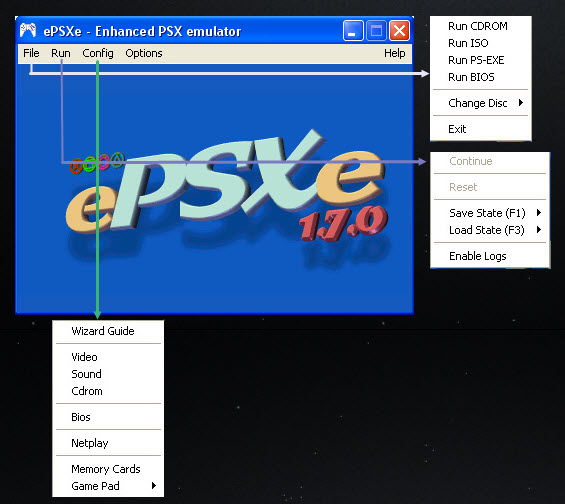
Вкладка File:
- Run CD-ROM — запуск с привода
- Run ISO — запуск игры из образа диска.
- Run PS-EXE — запуск из PS-EXE файла(на диска с игрой )
- Run Bios — запуск Bios Sony PlayStation 1
- Change Disk — смена диска. Для игр на 2CD.
- Exit — выход из программы.
Вкладка Run:
- Continue — продолжить ( возвращение в игру после клавиши ESC )
- Reset — сброс игры.
- Save State (F1 )- быстрое сохранение в любом месте игры.
- Load State (F3) — загрузить сохранения из слота.
- Enable Logs — сделать возможным запись логов работы эмулятора ps1.
Вкладка Config:
- Wizard Guide — запуск мастера настроек.
- Video — переход к выбору и конфигурации видео плагина.
- Sound — ………………….-//-…………………….аудио плагина.
- Cd-rom — …………………..-//-…………………….привод плагина.
- Bios — смена Bios.
- Net play — настройки сетевой игры.
- Memory Cards — менеджер карт памяти.
- Game Pad — переход к настройке геймпада.
Запуск Игры
После осуществления вышеописанных действий для начала игры остаётся либо вставить диск или запустить образ. Образы обычно имеют расширения .ISO .bin .cue.nrg .mdf .img . Для этого кликаете File-Run ISO в обычном окне проводника найдите ваш файл образ и нажмите открыть. Начнётся игра. В процессе игры, нажатием Delete, поверх игры появится полоса с некоторыми опциями. Слово отображается Fps ( кадры в секунду ). Перемещаясь клавишами Page Up и Page Down можно менять значения клавишей END. Для выхода из этого меню нужно опять нажать Delete. Ещё имеется очень классная функция быстрого сохранения игры, минуя традиционные карты памяти PlayStation. Просто по ходу игры жмите F1. Эмулятор создаст файл в папке sstates, который указывает на место сохранения. Всего есть 5 слотов.Для выбора необходимого служит F2 и соответственно загрузка этого места F3. И напоследок, менять какой-то конкретный плагин можно через вкладку Config. Для вступления изменений в действие требуется перезапуск эмулятора Ps1.
Инструкция по работе
Установка программы не отнимет у вас много времени. Немного ниже разберемся, как загрузить эмулятор и инсталлировать его на ПК.
Скачиваем программу
- Загружаем папку с утилитой, воспользовавшись ссылкой, прикрепленной внизу.
- Распаковываем архив, введя пароль из таблицы, в любое место на ПК.
- Кликнув по файлу pcsx, запускаем программу.
- Прочитав информацию о софте, жмем по кнопке «Далее».
- Дальше нужно немного подождать. Сейчас приложение проверит наличие доступных плагинов.
- Выполняем настройку плагинов. Если значения по умолчанию нас устраивают, кликаем по «Далее».
- При завершении инсталляции выбираем нужный вариант BIOS. В некоторых ситуациях софт придется загружать отдельно.
Нажав на кнопку «Завершить», можем работать с программой. При запуске той или иной игры будьте внимательны. В комплекте с образом ISO, как правило, идет информация по настройке игры. Это такие сведения, как плагины, настройки графики, ссылки на BIOS и так далее.
Как пользоваться
Пришло время разобраться, как же запускать проекты, предназначенные для ПС2, на компьютере. Алгоритм действий здесь заключается в следующем:
- Запускаем утилиту и кликаем по разделу «Запуск».
- На следующем этапе кликаем по строке, подразумевающей быстрый запуск ISO.
- Дальше выбираем путь на ПК к нужному образу.
- Ждем окончания процесса загрузки и можем смело отправляться в мир виртуальных приключений.
В разделе «Настройки» у геймера будет возможность внести желаемые параметры в ручном режиме. Конечно, если для этого хватает знаний и опыта.
Для игры можно использовать кнопки клавиатуры и мышки, а также установить игровое устройство и вести управление с его помощью. Кстати, программа поддерживает не все современные устройства.
Настройка и использование
Поскольку вы впервые столкнулись с подобным ПО, мы рекомендуем воспользоваться встроенным мастером настройки. Его можно запустить через меню «Конфигурация». На каждом из этапов вам необходимо указать определенные настройки:
- версия BIOS;
- плагин для видео;
- звуковой плагин;
- настройки виртуального CD привода;
- настройки контроллеров (до 2 единиц включительно).
После завершения все настроек нажмите кнопку «Готово». Теперь можно переходить к запуску игр с консоли.
Мнение эксперта
Дарья Ступникова
Специалист по WEB-программированию и компьютерным системам. Редактор PHP/HTML/CSS сайта os-helper.ru.
На каждом из этапов мастер настройки предлагает подробное описание на русском языке с рекомендациями по оптимальным версиям плагинов. При необходимости скачайте расширения отдельно.
Также на каждом из этапов вы можете открыть окно «Настройка» и детально задать параметры. Например, в отношении видео этими настройками будут разрешение, яркость, оконный режим, кадры в секунду, фильтры, вертикальная синхронизация и многое другое.
Точно так же не забудьте настроить раскладку контроллера. ePSXe поддерживает клавиатуру, мышь, новые DualShock 4 и сторонние геймпады.
Теперь через меню «Файл» выберите действие «Запуск из образа CD». В проводнике укажите местоположение образа игры с Play Station 1. Если все настроено правильно, то на экране вы должны увидеть начальную игровую заставку.
Обзор приложения
PCSX2 – это, пожалуй, один из лучших вариантов программ, позволяющих воспроизводить на компьютере или ноутбуке старые консольные игры. С помощью утилиты геймер может не просто запустить желаемую игрушку на ПК, но и внести нужные настройки, например, параметры графики и звука. Еще одно преимущество – возможность пользоваться инструментом без установки, просто запустив ее со съемного накопителя. В свою очередь ISO-образы подключаются через виртуальный привод. Назовем главные возможности софта:
- Настройка параметров графики в ручном режиме.
- Возможность настроить конфигурацию подключенных игровых устройств.
- Пользователь может выбрать версию BIOS, а также нужную версию плагинов.
- Возможность считывания информации с реального диска или монтирование образов.
- Геймер может сохранять прогресс любой игры.
- Возможность оценить производительность работы персонального компьютера.
- Получение важных сведений о работе устройства.
Каждая игра от Плейстейшен 2 требует своей настройки. Благодаря эмулятору, обозреваемому сегодня, удается ввести необходимую конфигурацию и сохранить нужные параметры в виде шаблона.
Технические характеристики PS1
- Центральный процессор: MIPS R3000A-совместимый (R3051) 32-разрядный RISC-микропроцессор, работающий на частоте 33,8688 МГц.
- Производительность — 30 MIPS.
- Пропускная способность шины — 1056 Мбит/с.
- Кэш инструкций — 4 КБ.
- Кэш: 1 КБ SRAM.
- Geometry Transformation Engine — контроллер для работы с трехмерной графикой, размещён на одном кристалле с центральным процессором.
- Производительность — 66 MIPS.
- Анонсированная производительность: 1,5 млн. полигонов в секунду, 500 000 текстурированных и освещенных полигонов в секунду.
- Реальная производительность: 360 000 полигонов в секунду, 180 000 текстурированных и освещенных полигонов в секунду. Такое расхождение прежде всего объясняется тем, что официальные характеристики были получены в лабораторных условиях, близких к идеальным.
- Память:
- Основное ОЗУ: 2 МБ.(16 Мегабит)
- Видео ОЗУ: 1 МБ.(8 Мегабит)
- Звуковое ОЗУ: 512 КБ.
- Буфер чтения CD-ROM: 32 КБ.
- BIOS: 512 КБ.
- Карты памяти: 128 КБ на EEPROM.
- CD-ROM
- двухскоростной, 300 КБ/с.
- XA-совместимый.
ePSXe Enhcanced
Расширенная версия обладает несколько более продвинутыми возможностями, но по большому счёту они мало кому будут нужны, главное здесь это совместимость с Windows 7 ( 32 / 64 bit ). Распакуйте архив в отдельную папку. Запустите файл ePSXe.exe. При первом запуске эмулятор предложит вам настроить конфигурацию. Процесс работы мастера настройки, а также запуска рассмотрены на странице эмулятор PS1. Здесь они ни чем не отличаются. Можете просто нажимать всё время Next, а саму настройку выполнить позже, выбирая плагины через вкладку Config.
Настройка видео плагина…
 К разным играм могут понадобиться разные версии плагинов, но в основном один подходит к многим играм. Для смены плагина во вкладе Config нажмите Video. В появившемся окошке , нажав на треугольник раскроется список доступных плагинов. Попробуйте установить Petes OpenGL Driver 2.9 В основном на большинстве играх он работает хорошо. Для установки разрешения экрана и прочих параметров нажмите Configure.
К разным играм могут понадобиться разные версии плагинов, но в основном один подходит к многим играм. Для смены плагина во вкладе Config нажмите Video. В появившемся окошке , нажав на треугольник раскроется список доступных плагинов. Попробуйте установить Petes OpenGL Driver 2.9 В основном на большинстве играх он работает хорошо. Для установки разрешения экрана и прочих параметров нажмите Configure.
 На первый взгляд количество настроек в окне может по началу вызвать панические чувства, но на самом деле здесь нет ничего страшного. Прежде всего нажмите на кнопку Nice внизу окна. Это включит готовые настройки плагина для обеспечения максимального качества. Такая кнопка есть на всех видах плагинов видео. Далее, наверху устанавливаем переключатель в Full screen mode и выбираем необходимое разрешение экрана. Full screen Mode означает что игра запустится в полноэкранном режиме. Если нужно что бы игра была просто в окне , то переведите переключатель в Window mode и соответственно рядом в поле Window size выставите желаемый размер окна. После всего нажимаем OK в обоих окнах.
На первый взгляд количество настроек в окне может по началу вызвать панические чувства, но на самом деле здесь нет ничего страшного. Прежде всего нажмите на кнопку Nice внизу окна. Это включит готовые настройки плагина для обеспечения максимального качества. Такая кнопка есть на всех видах плагинов видео. Далее, наверху устанавливаем переключатель в Full screen mode и выбираем необходимое разрешение экрана. Full screen Mode означает что игра запустится в полноэкранном режиме. Если нужно что бы игра была просто в окне , то переведите переключатель в Window mode и соответственно рядом в поле Window size выставите желаемый размер окна. После всего нажимаем OK в обоих окнах.
Возможности и особенности ePSXe
Сначала немного о функционале и возможностях программы. Разработчики эмулятора добились невероятного прогресса за несколько лет: приложение стабильно работает с большим количеством классических игр. А для тех игр, которые выдают ошибки или тормозят, создатели ePSXe быстро выпускают патчи или специальные конфигурации с аудио и видео настройками. Помимо запуска образов дисков с играми Play Station 1, эмулятор предлагает следующие функции:
- настройка управления на клавиатуре или современном геймпаде;
- выбор параметров графики и звука;
- установка надстроек и плагинов;
- диагностика ошибок, связанных с вылетами игры;
- эмуляция сохранений и карт памяти PS 1 и многие другие функции.
С установкой и запуском эмулятора справится любой пользователь. Но вот детальная настройка для некоторых игр требует точных параметров, разрешения и плагинов. Если выбранная вами игра тормозит на стандартных настройках ePSXe, то найдите в интернете специальную конфигурацию. Поклонники консоли подобрали подходящие параметры практически для всех игр.
AdriPSX, самый простой и маленький вариант
AdriPSX был создан как эмулятор для коммерческого использования, а не эксклюзивно для некоторых частных компаний. Однако его создатель решил создать еще один эмулятор, основанный на тех же принципах, чтобы поделиться им со всеми пользователями, которые хотят играть на этой консоли.
Этот эмулятор начинается с исходного проекта и содержит ряд улучшений и оптимизаций, которые делают его лучше. Это очень точный, компактный и эффективный эмулятор. Он может легко эмулировать любую игру для PSX без необходимости в очень мощной видеокарте и даже работает на компьютерах с процессорами Atom.
Мы можем скачать этот эмулятор бесплатно с эту ссылку .




